Revue 2023 de AirDroid Cast pour PC - Tout ce que vous devez savoir !
Si vous cherchez à savoir ce que Airdroid cast peut offrir et comment vous pouvez l'utiliser, cet article vous informera tout ce que vous devez savoir sur l'application et comment l'utiliser sans tracas.
• Enregistré à: Des solutions pour faire fonctionner iOS • Solutions éprouvées
L'application AirDroid Cast est l'une des applications de mise en miroir d'écran les plus réputées en ligne, pouvant être utile dans plusieurs situations. Vous voulez peut-être effectuer un enseignement en ligne à distance, une présentation en ligne ou un jeu en streaming en ligne. Cet outil vous permettra sans tracas de diffuser l'écran d'un appareil à un autre.
Cependant, si vous souhaitez en savoir plus sur l'application AirDroid Cast, ce guide vous expliquera ce qu'est l'application et si elle a tout ce qu'il faut pour répondre à ses déclarations. Cet article vous guidera à travers les étapes simples pour l'utilisation de l'application pour les opérations de mise en miroir de l'écran. Alors, sans plus tarder, entrons dans le vif du sujet.
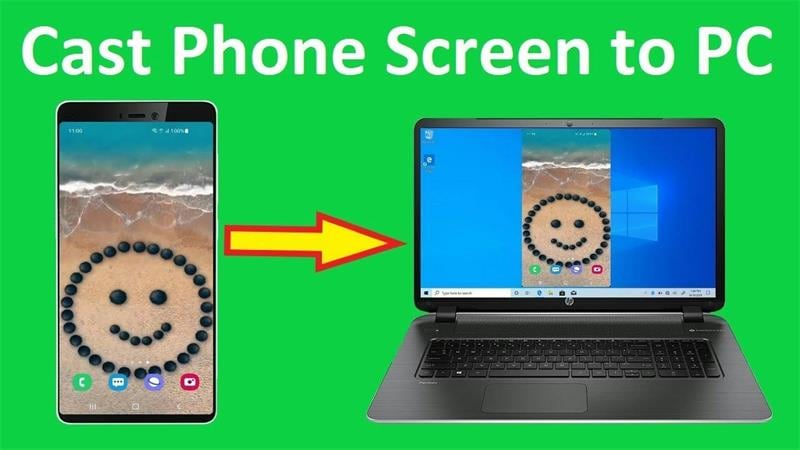
- Partie 1. Qu'est-ce qu'Airdroid Cast ?
- Partie 2. Comment utiliser Airdroid Cast ?
- Façon 1 : Diffuser des appareils Android et iPhone sur un ordinateur avec une clé USB
- Façon 2 : Diffuser des appareils Android et iPhone sur un ordinateur avec WLAN
- Façon 3 : Diffuser l'écran du PC sur d'autres PC
- Façon 4 : Diffuser le téléphone sur un navigateur
- Partie 3. La meilleure alternative à Airdroid Cast pour la mise en miroir d'écran Android et iOS
Partie 1. Qu'est-ce qu'Airdroid Cast ?
Airdroid Cast est une application de partage d'écran qui vous permet en quelques clics de diffuser un écran sur un PC, un téléphone, un téléviseur ou un navigateur. Cela peut être utile si vous cherchez à diffuser votre écran à un public à la maison ou au bureau. L'outil va vous fournir des fonctionnalités incroyables pour réaliser l'opération de façon transparente.
En outre, grâce à AirDroid Cast, vous pouvez diffuser simultanément l'écran de cinq appareils maximum sur un ordinateur, vous permettant ainsi de rester plus productif. De plus, il est compatible avec n'importe quel appareil, que ce soit Windows, macOS, iPhone, Android ou TV. Par conséquent, peu importe l'appareil sur lequel vous souhaitez utiliser l'application, cela vous aidera à fonctionner rapidement et sans effort.
Caractéristiques principales
- Prise en charge de la diffusion de l'audio de votre appareil et de l'audio du microphone externe.
- Diffusion simultanée d'un écran de cinq appareils différents sur un écran plus grand sans aucune complication.
- Une interface utilisateur simple, que ce soit sur un téléphone ou un PC.
- Application légère
- Diffusion efficace de l'écran de votre appareil à l'aide d'un réseau distant.
- Parfaite diffusion de l'écran d'un appareil sur le navigateur.
- Diffusion de l'écran à l'aide d'un code QR, d'un câble USB ou d'AirPlay sans à-coup.
Partie 2. Comment utiliser Airdroid Cast ?
Maintenant que vous savez ce qu'est l'application AirDoid Cast et ce qu'elle peut offrir, allons découvrir comment l'utiliser pour diffuser un écran sur un autre ;
Façon 1 : Diffuser des appareils Android et iPhone sur un ordinateur avec une clé USB
Étape 1 : Téléchargez, installez et exécutez AirDroid Cast
Installez l'application AirDroid Cast sur votre PC et votre appareil mobile (Android ou iPhone). L'application AirDroid Cast est disponible sur Google Play Store et App Store.
Étape 2 : Lancez Airdroid
Lancez l'application installée sur les deux appareils.
Étape 3 : Sélectionnez USB dans l'application AirDroid Cast sur votre PC et connectez votre appareil Android ou iOS au PC à l'aide du câble USB respectif.
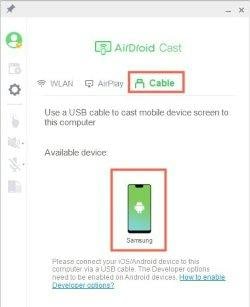
Étape 4 : Choisissez et appuyez sur votre téléphone dans la liste des appareils disponibles qui s'affiche sur l'écran de votre téléphone.
Vous devriez commencer à voir votre écran Android ou iPhone sur votre ordinateur instantanément.
Façon 2 : Diffuser des appareils Android et iPhone sur un ordinateur avec WLAN
Étape 1 : Exécutez l'application AirDroid sur votre PC et sélectionnez WLAN comme option préférée pour connecter votre téléphone à l'ordinateur.
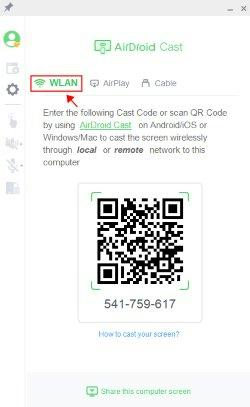
Étape 2 : Une fenêtre contextuelle affichant un code QR va apparaître sur l'écran de votre ordinateur. Scannez le code QR de votre PC avec votre Android ou iPhone à l'aide de l'application AirDroid Cast. Sinon, vous pouvez également entrer le code à neuf chiffres qui apparaît sur l'écran de votre PC dans la zone appropriée de votre téléphone.
Étape 3 : Après cela, une demande de diffusion d'écran, demandant l'autorisation de diffuser l'écran de votre téléphone sur le PC, devrait apparaître sur l'écran de votre PC. Il suffit d'appuyer sur Autoriser pour continuer.
Étape 4 : Cela fait, appuyez sur Démarrer la diffusion sur l'écran de votre téléphone pour diffuser l'écran de votre téléphone sur l'ordinateur Windows ou Mac.
Façon 3 : Diffuser l'écran du PC sur d'autres PC
Si vous souhaitez diffuser l'écran de votre ordinateur Mac ou Windows sur un autre écran de PC, AirDroid Cast est ce qu'il vous faut, et voici les étapes à suivre :
Étape 1 : Téléchargez et installez l'application AirDroid Cast sur les deux ordinateurs que vous avez l'intention d'utiliser pour l'opération.
Étape 2 : Lancez l'application AirDroid Cast sur les deux ordinateurs. Ensuite, à partir de l'écran du PC dont vous souhaitez diffuser l'écran, choisissez WLAN. Cliquez ensuite sur l'option Partager cet ordinateur dans la partie inférieure.
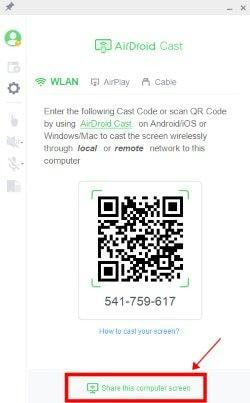
Étape 3 : Un code QR et un code à neuf chiffres devraient ensuite apparaître sur l'écran de votre PC. Saisissez le code à neuf chiffres sur l'autre PC.
Étape 4 : Une fois que vous avez entré le code, une demande de diffusion devrait apparaître sur le PC dont vous souhaitez diffuser l'écran. Appuyez sur Autoriser pour autoriser l'opération de duplication d'écran.
Par la suite, vous devriez commencer à voir l'écran de votre PC sur l'autre PC.
Façon 4 : Diffuser le téléphone sur un navigateur
Heureusement, AirDroid prend également en charge un outil de diffusion Web, appelé AirDroid Cast Web, vous permettant de diffuser un écran de téléphone sur le navigateur d'un autre appareil. Par conséquent, si vous ne souhaitez pas également installer une application sur le PC sur lequel vous souhaitez diffuser votre écran Android ou iPhone, vous pouvez suivre les étapes suivantes pour diffuser votre téléphone sur un navigateur à l'aide d'AirDroid Cast Web.
Étape 1 : Ouvrez AirDroid Cast Web sur le navigateur de votre PC.
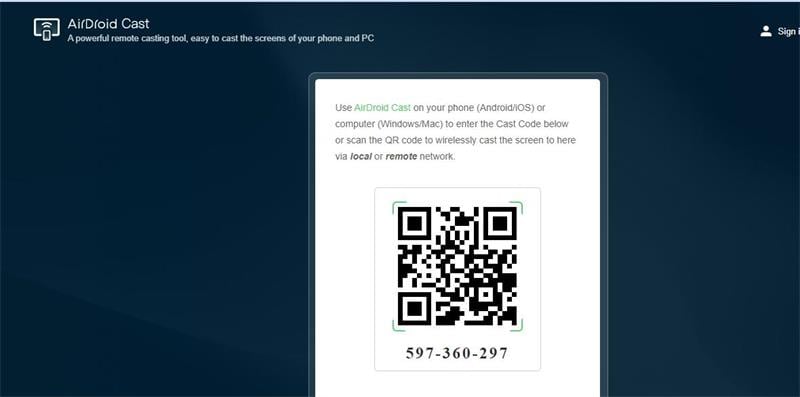
Étape 2 : Connectez votre téléphone à votre ordinateur
Lancez l'application AirDroid Cast sur votre téléphone et sélectionnez Diffuser l'écran en bas à droite pour scanner le code QR ou entrez un code à neuf chiffres affiché sur l'écran de votre PC.
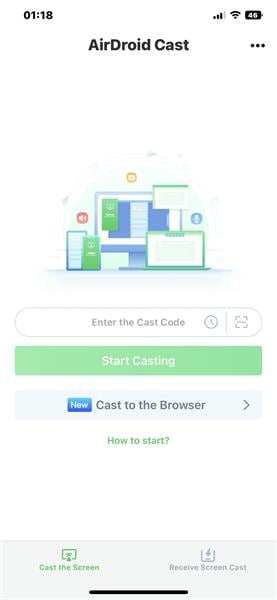
Étape 3 : Une fois l'étape précédente terminée, acceptez la demande d'autorisation qui s'affiche sur votre PC.
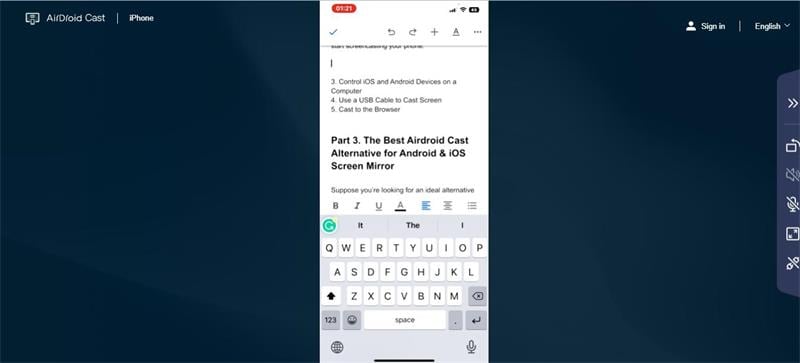
Étape 4 : Sur votre téléphone, appuyez sur Démarrer la diffusion pour lancer la diffusion d'écran sur votre téléphone.
Partie 3. La meilleure alternative à Airdroid Cast pour la mise en miroir d'écran Android et iOS
Supposons que vous soyez à la recherche d'une alternative idéale à l'application AirDroid Cast mais que vous ne sachiez pas laquelle prendre. Ne vous inquiétez pas. Wondershare Dr.Fone Air est l'outil idéal pour venir à votre secours dans une telle situation. Il s'agit d'un programme de mise en miroir d'écran qui rend le processus de diffusion de l'écran d'un appareil sur un autre comme une promenade dans le parc.
Grâce à Dr.Fone Air, vous n'avez pas besoin d'un câble USB pour diffuser un écran de téléphone sur un PC, et contrairement à vos applications habituelles de mise en miroir de téléphone, il offre une protection de confidentialité de premier ordre pour la diffusion d'un téléphone sur un PC. De plus, l'application est légère. Ainsi, vous n'avez pas à vous soucier de votre espace de stockage chaque fois que vous téléchargez.
En gros, Dr.Fone Air est un excellent choix que vous pouvez utiliser pour effectuer diverses tâches de manière transparente.
Caractéristiques principales
- Mise en miroir sans fil de l'écran du téléphone sur le PC en toute sécurité.
- Faciliter les opérations simples et rapides de diffusion d'écran.
- Prise en charge de plusieurs plates-formes.
- Commandes flexibles de l'écran du téléphone.
- Écran de téléphone mis en miroir sans Bluetooth ni USB.
- Bénéficier de la meilleure confidentialité et protection des données pour la mise en miroir des écrans de téléphone.
Voici comment utiliser Dr.Fone Air pour diffuser l'écran d'un appareil Android ou iPhone sur un PC
Étape 1 : Installez l'application Dr.Fone Link sur votre téléphone depuis l'App Store ou Google Play Store. Ensuite, lancez-le.
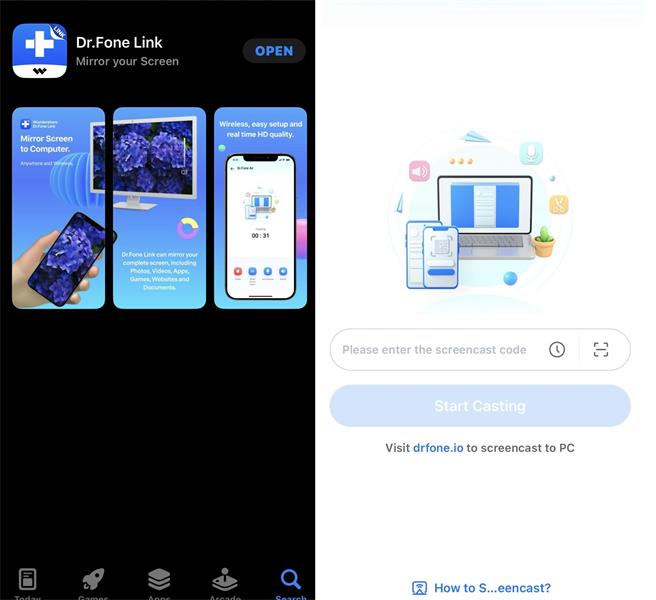
Étape 2 : Rendez-vous sur le site Web Dr.Fone.io avec le navigateur de votre PC. Ensuite, scannez le code QR qui apparaît sur l'écran de votre PC à partir de l'application Dr.Fone Link. Alternativement, vous pouvez saisir le code dans la case indiquant " Veuillez entrer le code de diffusion d'écran ".

Étape 3 : Une fois que vous avez scanné le code QR, un message contextuel apparaîtra sur l'écran de votre PC vous demandant d'autoriser l'appareil à diffuser sur le navigateur actuel. Cliquez sur Autoriser pour continuer.
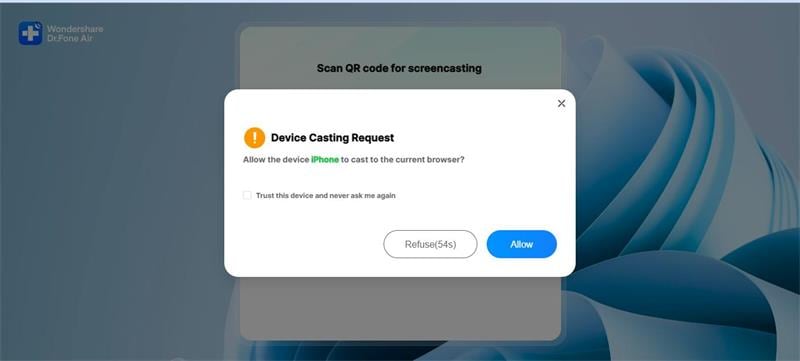
Étape 4 : Sur votre téléphone, appuyez sur Démarrer la diffusion pour mettre en miroir l'écran de votre téléphone sur le PC.
Conclusion
À ce stade, nous pensons que vous savez déjà ce qu'est AirDroid Cast et comment l'utiliser. Vous pouvez utiliser AirDroid Cast pour différents types d'opérations de diffusion d'écran, et la bonne chose à propos de l'application est qu'elle est facile à utiliser.
Mais si pour une raison quelconque vous avez besoin d'une alternative parfaite qui a une capacité de diffusion d'écran plus puissante que celle de l'application AirDroid Cast, l'application Dr.Fone Air est le choix idéal sur lequel vous pouvez toujours compter.






Blandine Moreau
staff Editor